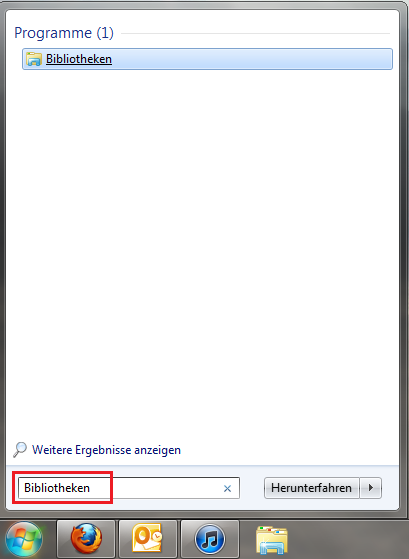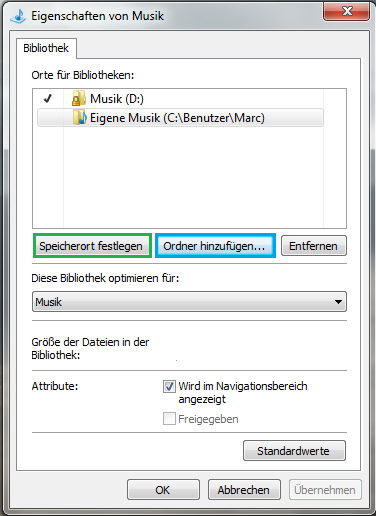Windows 7 Bibliotheken verwalten / Ordner zu Bibliotheken hinzufügen
Wer von Anfang an penibel eine saubere Ordnerstruktur anlegt und seine Daten konsequent entsprechend ablegt, für den sind die Windows 7 Bibliotheken nur ein störender Eintrag im Windows Explorer.
Viele Programme, wie zum Beispiel iTunes oder Software zum Verwalten von Bildern und Videos, legen an ganz anderen, entlegenen Stellen des Systems eine eigene Ordnersturktur an. Möchte man jetzt trotzdem einen klaren Überblick über seine Dateien haben muss man entweder dem jeweiligen Programm beibringen, wo es die Dateien speichern und verwalten soll oder man geht den leichten Weg über die Windows 7 Bibliotheken.
Dazu gebt im Startmenü Bibliotheken ein und bestätigt mit Enter. Mit einem Rechtsklick auf die gewünschte Bibliothek können wir die Eigenschaften öffnen. Dort wird über die Option “Ordner hinzufügen…” die Daten-Bibliothek mit den entsprechenden Ordnern erweitern. Besteht die Bibliothek aus Ordnern verschiedener Festplatten oder Partitionen kann man den zukünftigen Speicherort bestimmen, indem man den gewünschten Ordner markiert und auf “Speicherort festlegen“ klickt. Mit “OK” bestätigen und fertig!
Wollt ihr zu den bestehenden Bibliotheken weitere hinzufügen, zum Beispiel für Spiele, Schule, Uni, Arbeit, Familie etc. dann öffnet wie oben beschrieben die Bibliotheken und macht einen Rechtsklick auf eine freie Stelle der Ordneransicht und wählt Neu -> Bibliothek aus. Gebt der neu angelegten Bibliothek einen Namen und nun könnt ihr, wie ebenfalls oben beschrieben, Ordner und den Speicherort festlegen.